ProfileMaker这款软件是一款非常专业的颜色配置软件,通过这款软件用户可以非常轻松的配制出自己需要的颜色类型,应用场景可以说是相当的多的,像打印颜色、数码相机颜色、扫描仪颜色、文档颜色...等等,就可以通过这款软件只有控制颜色的变化,相当现实中的调色版,同时这款软件还能对显示器进行校准和分析,支持用户自己进行配置,还可以通过这款软件自定义调色板当中的颜色,直接将颜色显示在三维彩色预览中为编辑的设备颜色字段当中,简直就是一款现实当中的调色盘的模拟软件,今天小编带来的版本是
profilemaker v5.1.10安装包多国语言版,这个版本基于原版进行汉化,软件内所有的内容都已将完成了汉化,用户在使用的时候非常的方便,不会有使用上的障碍,有需要的朋友可以从本站下载体验。
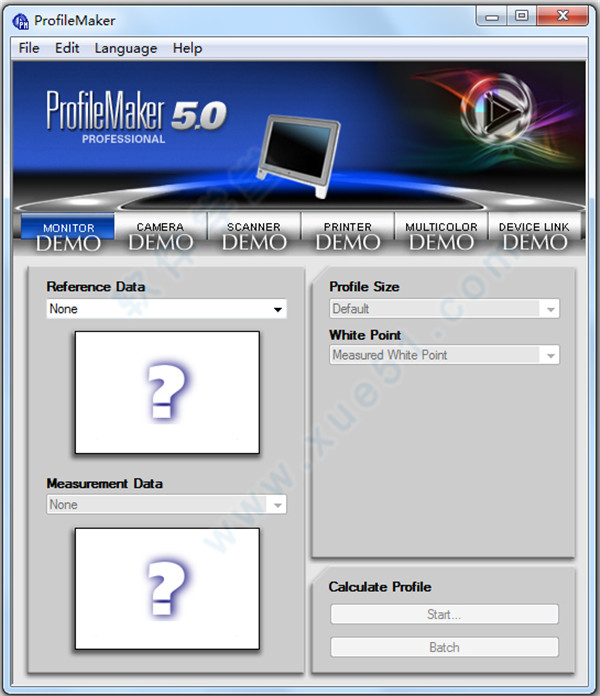
软件特色
1、创建和添加到自定义调色板
有四种方式将自定义颜色合并到自定义调色板中或扩展现有调色板。
Delta E - 经典色彩距离公式,用于计算三维CIELAB色彩空间中两种颜色之间的距离。Delta E是通常用于传达颜色距离的公式。
Delta E 94 - 还包含色度和色相依赖性。当评估小的颜色距离时,Delta E 94公式更符合视觉评估。它提供比Delta E更小的颜色距离值,并且仅在5个Delta E 94值内有效。CIE94系统主要用于染料和涂料行业。
2、用颜色测量装置测量颜色
编辑设备颜色。
创建和添加到自定义调色板。
保存自定义调色板。
导出自定义调色板。
从PANTONE 调色板加载颜色。
加载测量文件(例如来自MeasureTool)。
3、加载测量文件
将自定义颜色转换为设备颜色,使用RGB,CMYK,Gray和MultiColor中最多10个通道的ICC设备颜色配置文件。
安装教程
1、单击“PMfsPC.exe”程序,根据屏幕提示逐步进行安装,点击“下一步”。
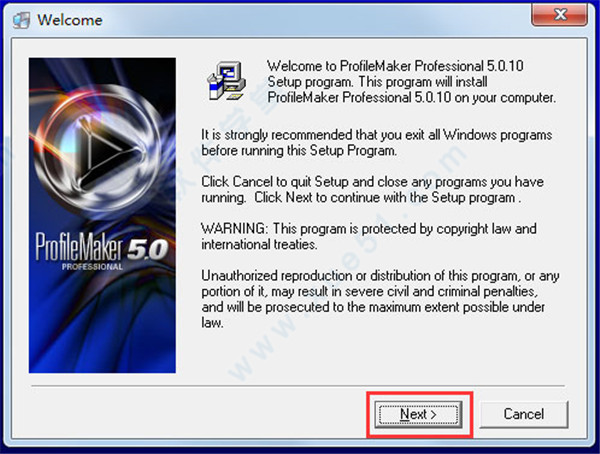
2、系统显示安装协议,请仔细阅读该协议,选择“我同意该许可协议的条款”。
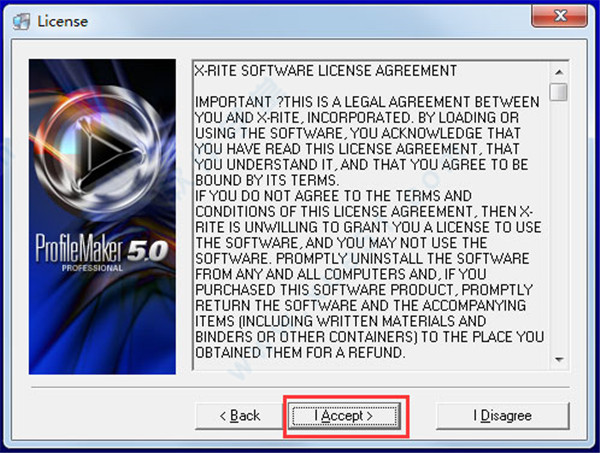
3、系统默认安装目录为C:\Program Files (x86)\X-Rite\ProfileMaker Professional 5.0.10。用户按“浏览”可以选择其他安装目录,确定安装目录后,点击“下一步”。
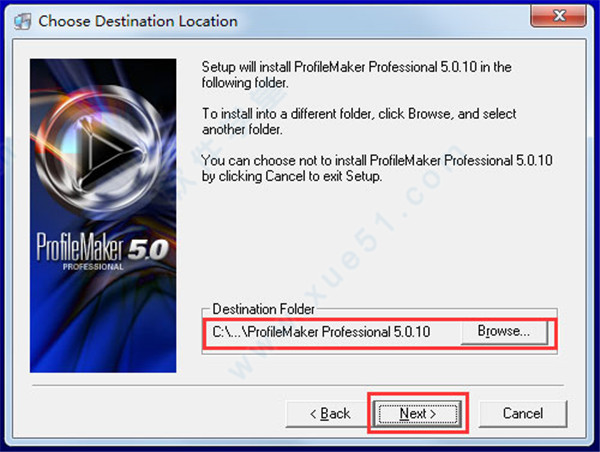
4、选择安装的组件类型,这里全部勾选,点击“下一步”。
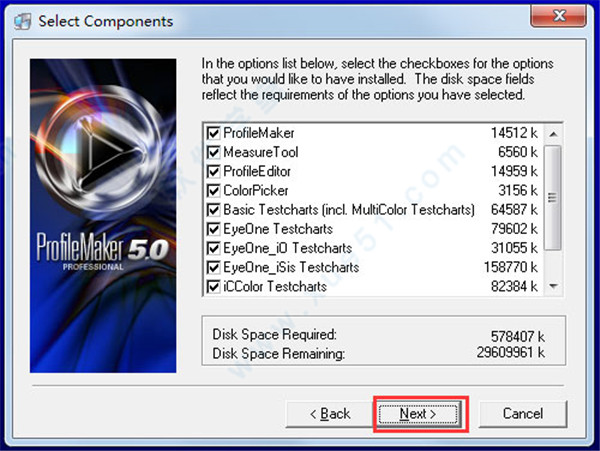
5、确认安装将在开始菜单中创建名为"X-Rite\ProfileMaker Pro 5.0.10"的菜单项,本系统运行的快捷方式存储在该菜单中,选择好后点击“下一步”。
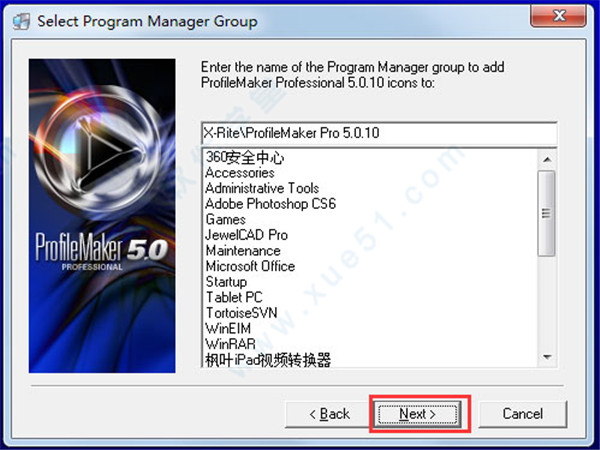
6、确认设置好的安装信息(安装目录、开始菜单、附加任务)后,点击“下一步”开始安装。

7、在安装过程中,安装程序将以进度条的方式显示安装过程。
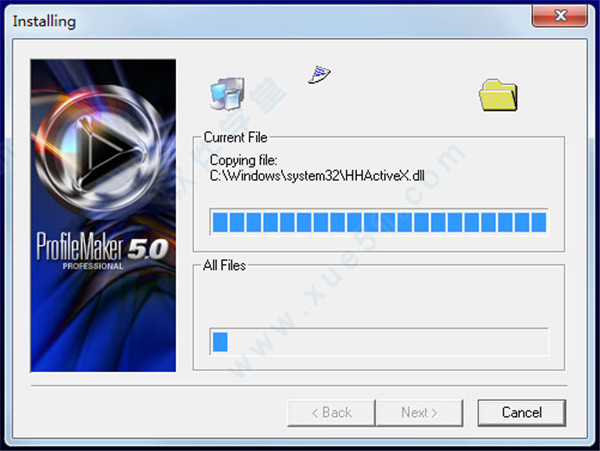
8、安装完成。
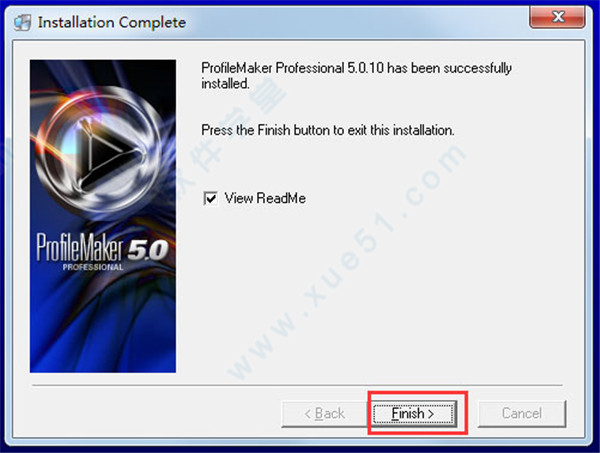
软件功能
1、显示真彩色
要在ProfileEditor中的示例图像中显示真实颜色或ColorPicker中的颜色,必须首先对显示器进行校准和分析。 然后,您必须将创建的显示器配置文件设置为可用于ProfileEditor和ColorPicker。
2、在PC上显示真彩色
为了在屏幕上正确显示颜色, Professional首先使用操作系统的系统配置文件。 如果没有系统配置文件,它将在初始安装后使用位于程序文件夹中的DisplayProfile.icc。
使用软件创建单个ICC监视器配置文件后,应将配置文件设置为当前系统配置文件。
为此,为您的显示器创建ICC配置文件,自动将显示器配置文件设置为系统配置文件。
3、编辑设备颜色
如果已打开CC配置文件并单击自定义调色板中的颜色,则使用ICC配置文件计算的设备颜色将显示在三维彩色预览中的未编辑设备颜色字段中。
中文设置教程
profilemaker这个版本支持多种语言,在这个软件的最上边的“language”即可直接更改成中文,如下。
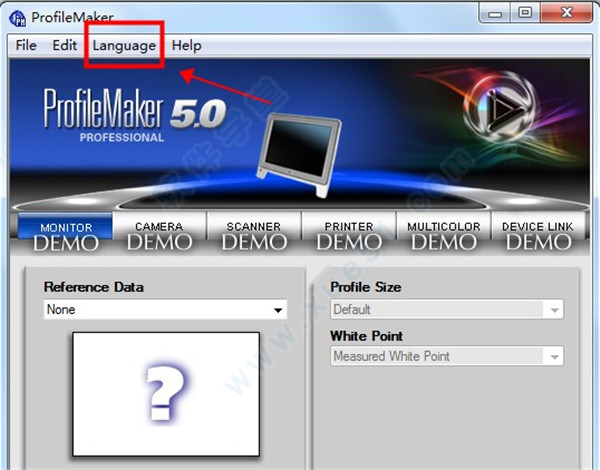
使用教程
1、加载编辑
ProfileEditor中保存的编辑可以随时调用,因此可以逐步模式修改,补充或应用于其他配置文件。
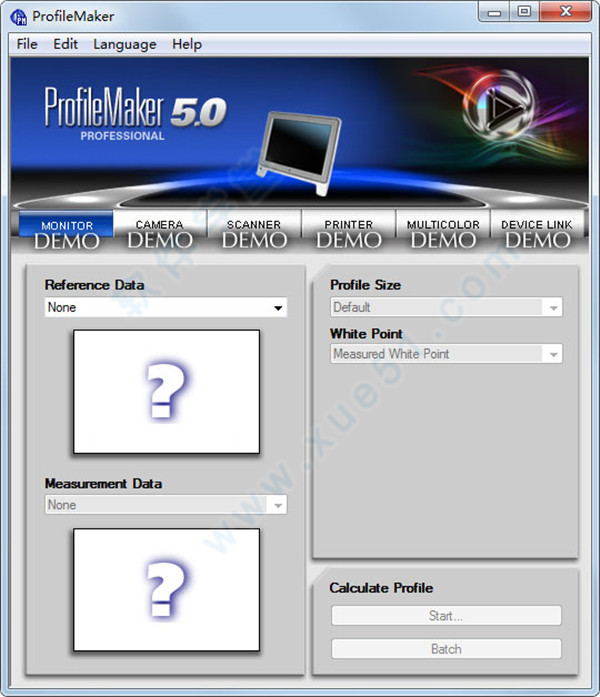
2、打开ProfileEditor
设置您的ProfileEditor工作流程,并在必要时打开测试映像。
选择是否将保存的编辑应用于所有活动的工具或仅适用于一个特定的工具。
如果保存的编辑将应用于所有工具,请将ProfileEditor工作流窗口放到前台,关闭任何其他工具的打开窗口,然后在文件/加载编辑。。。。中选择保存的编辑文件。。。。
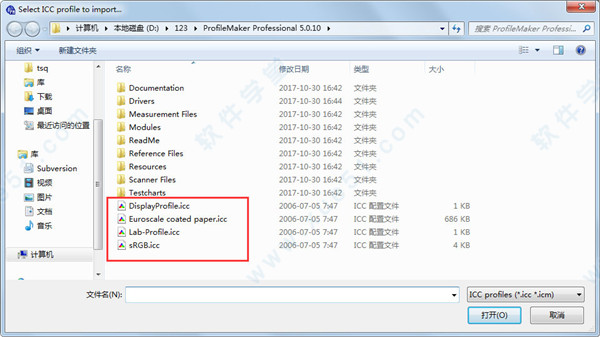
加载的编辑将自动应用于工具选项板中所有在ProfileEditor工作流窗口中选择的ICC配置文件的所有活动工具,到渲染意图以及打开的测试映像。已编辑的工具由激活的复选框标识。
3、保存编辑
在ProfileEditor中,您可以随时为您所做的所有配置文件更正保存单独的编辑步骤和/或多个编辑的组合。以这种方式,可以逐步模式重新加载和修改保存的编辑,补充或应用于其他配置文件。
4、打开ProfileEditor
使用以下方法进行一个或多个更正:渐变校正,灰平衡,全局颜色校正,选择性颜色校正和/或白点调整。
注意事项
很多大幅面实地色块或者对颜色质量有较高要求的印刷活件采用专色印刷会取得较好的效果。专色应用得好不仅能提高颜色质量,保证色彩一致性还能减少色版和套印次数,节约成本。
专色色域比CMYK要广,可以复制CMYK四色叠印无法复制的色彩,甚至超过了RGB色域,因此,在应用专色时要特别注意色域转换过程中是否会产生超色域的颜色。
例如,很多设计人员使用了专色色库中的颜色进行处理,但是在分色时又把专色转换成CMYK四色,这时就要注意由于专色色域大于CMYK四色色域,很可能导致某些专色在色彩转换过程中发生较大变化,造成色彩信息丢失。
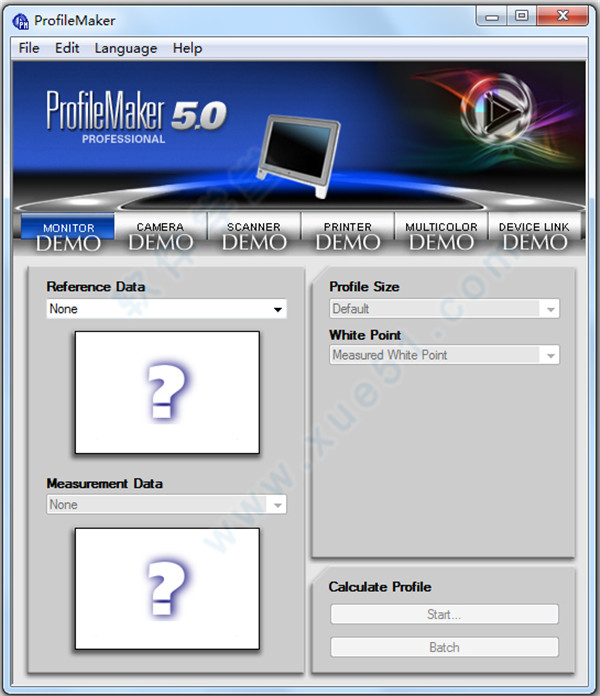
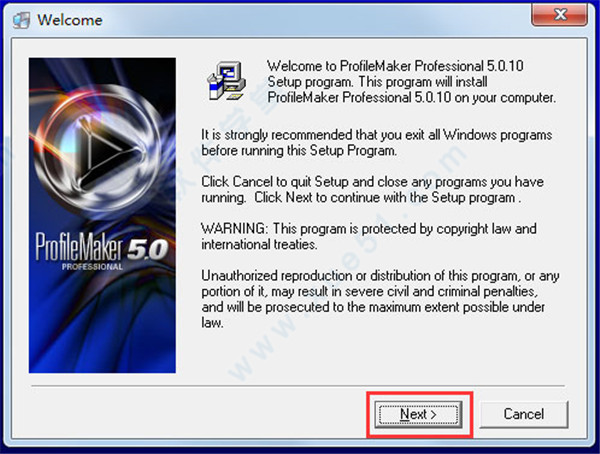
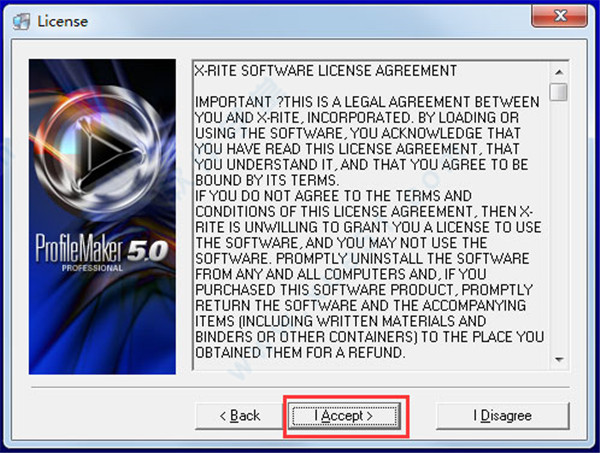
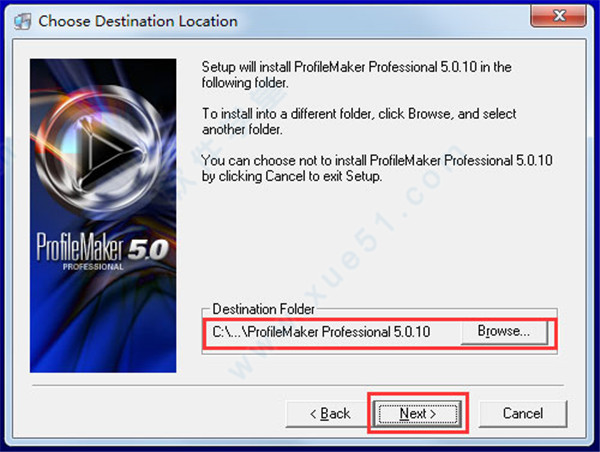
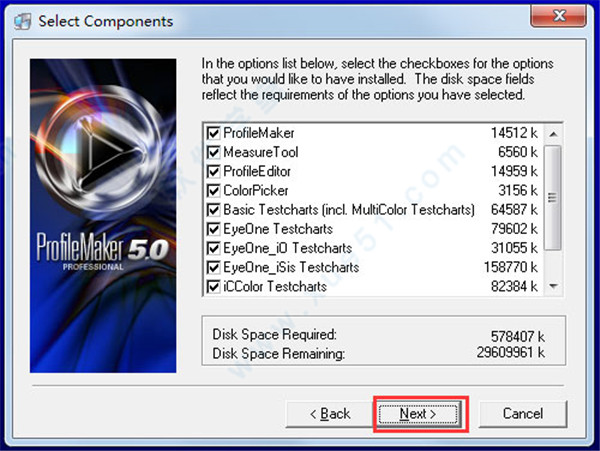
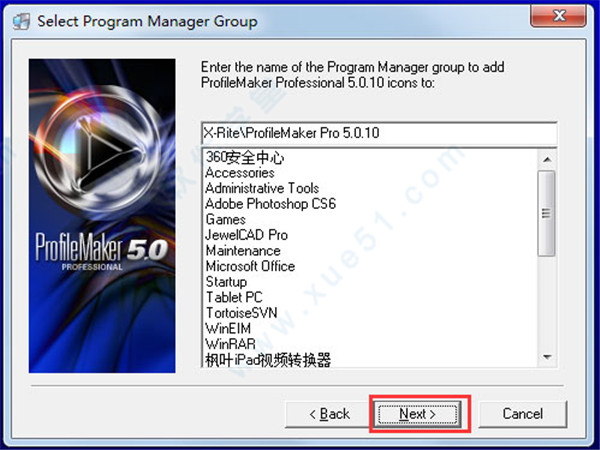

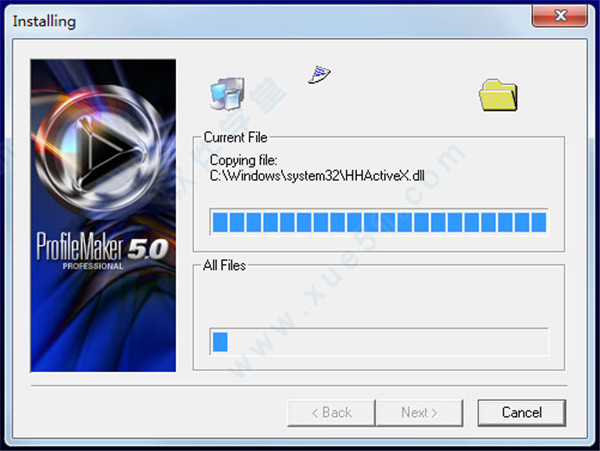
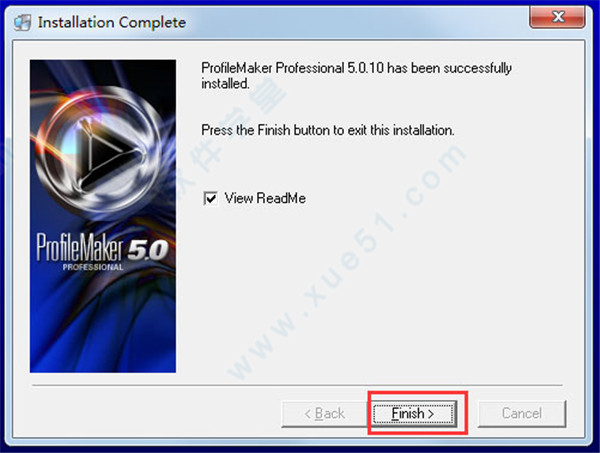
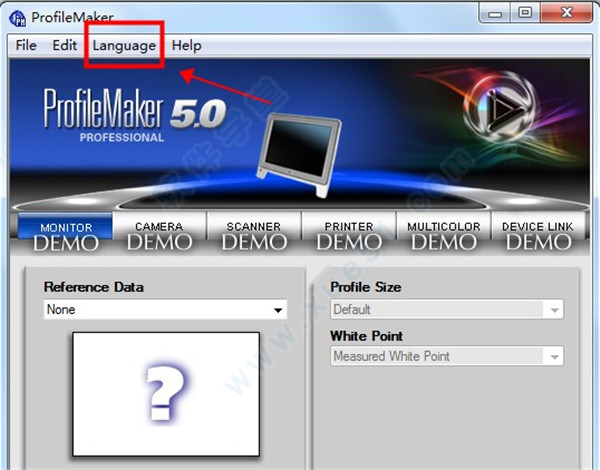
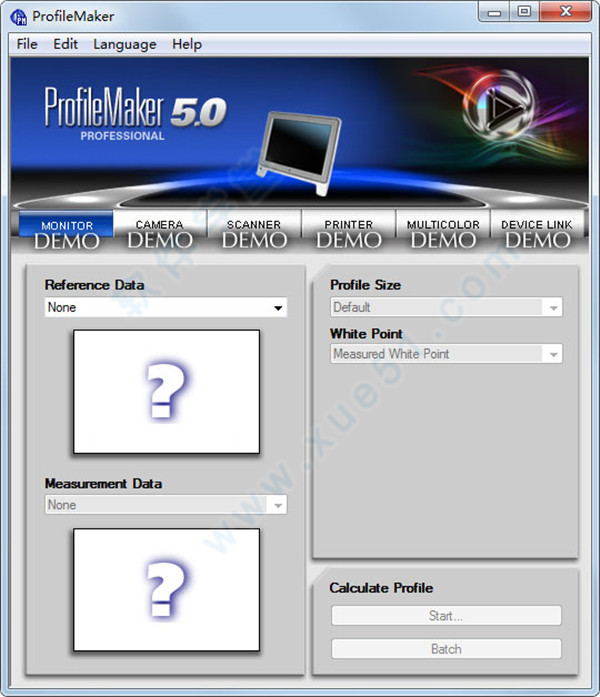
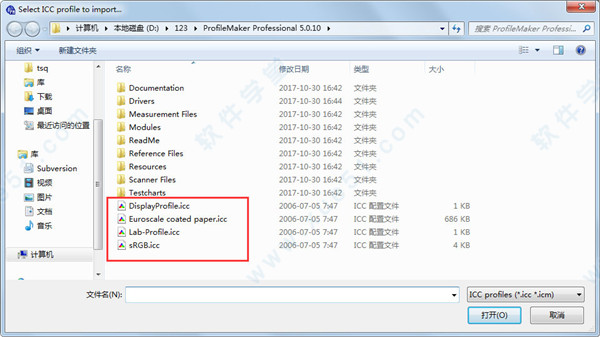
 profilemaker v5.0.10
71MB
简体中文
profilemaker v5.0.10
71MB
简体中文
0条评论